思い立ったら吉日。MacにもOffice 365 SoloでOffice 2016をインストールしてみました。実はMacにOfficeを入れるのは初めての体験。果たしてどんな感じで進むんでしょうか?
Windowsに入れてみたという投稿:Office 365 SoloでOffice 2016をWindowsにインストールしてみた
さて、当たり前のようですが、Macでインストールするには、Mac上のWebブラウザで作業を進めてくださいね。Office.comでは、すでにWindows版がインストール済みであることを告げています。
ここまで詳しい状態が把握されているとは、ムムム。恐るべし、Office 365。Mac版の場合は64ビット版のみなので、Windowsのときのようなややこしい手順は必要ありません。素直に[インストール]をクリック。
「あとわずかな手順で完了です…」は本当です。本当ですってば。早く終わるので、洗車や買い物には行かない方が良いです。
ダウンロードしたインストーラ(.pkgファイル、1.25GBほど)を実行すれば、インストーラになります。インストール作業も、特段悩むことはありません。このあたりは、Mac版の方がこなれているような気がします。
試しにWordを起動してみると、こんな風にキーチェーンへのアクセスについて許可を求められます。これは許可するしかないんで、[許可]してください。何回も出るので、[常に許可]でよいかも。
「Wordの新機能」とでました。このへんがMacっぽいですね。
Word for Macの画面。同じアプリでも、Windows版よりキレイに見えるのは、気のせいでしょうか?
再び、Office.comでインストール情報を見ると、Macにインストールされていることがわかります。別のPCで使いたい場合には、使うのをやめるインストールを[非アクティブ化]でアクティベーションを解除してやれば良いようです。
これで、Mac, WindowsともにOffice 2013を使う準備が整いました。あとは、OneDriveに写真データを大量バックアップしてみようかと思うのですが、どうすれば効率的か模索中です。うまくいったら、ここで報告したいと思います。
 |
![]()











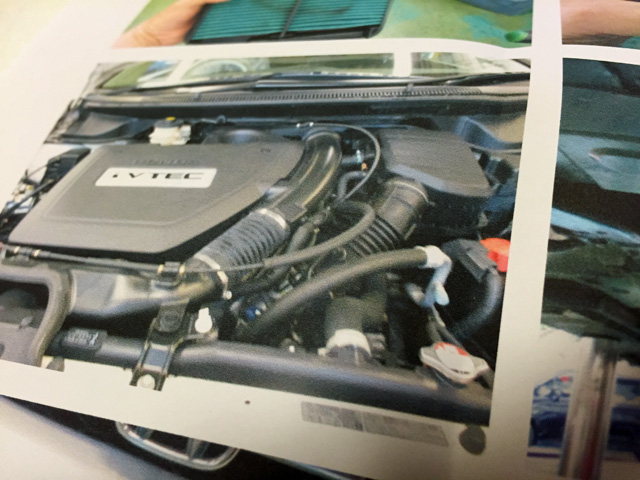
コメント